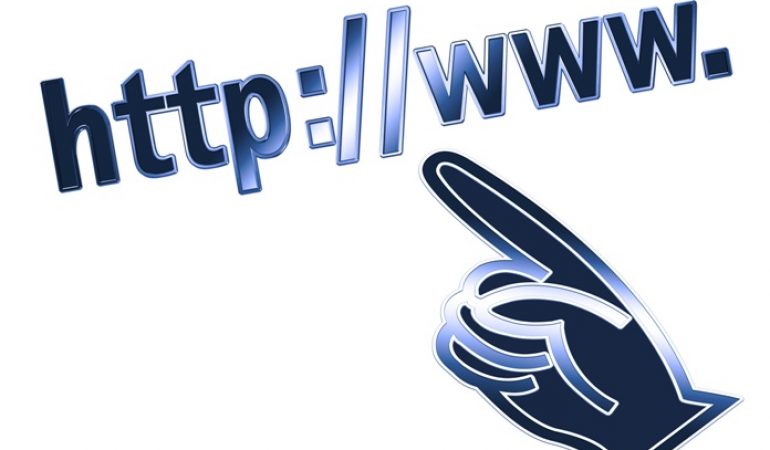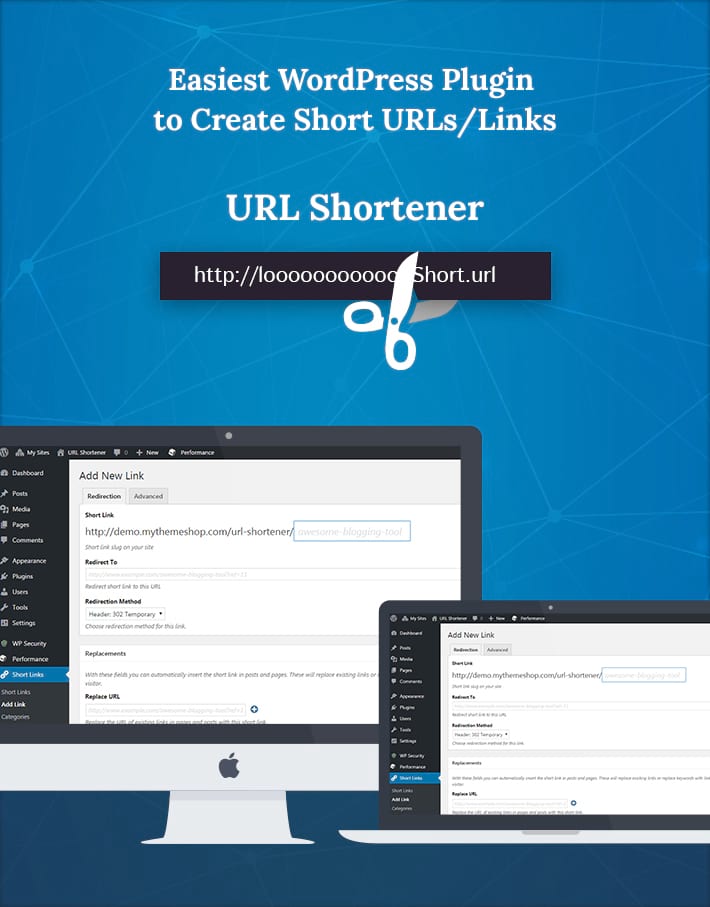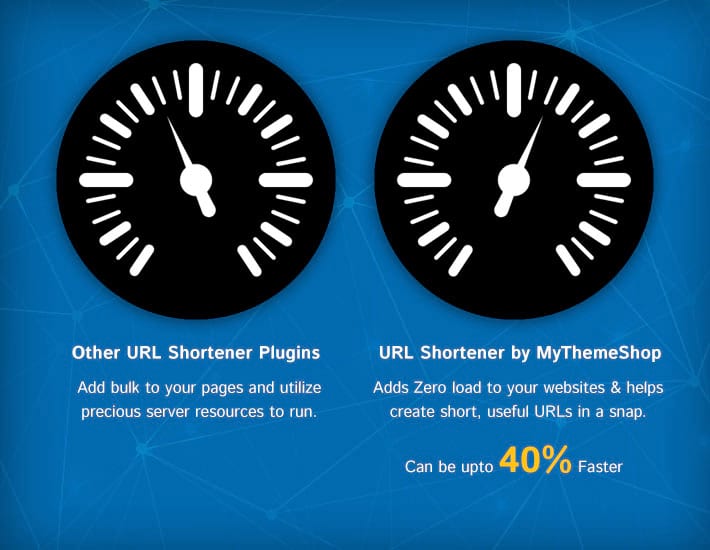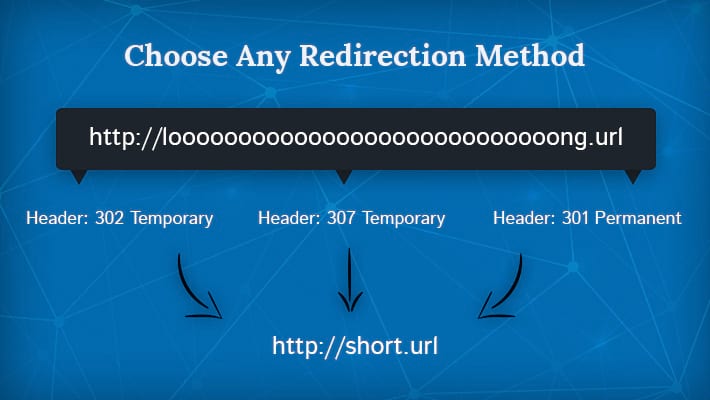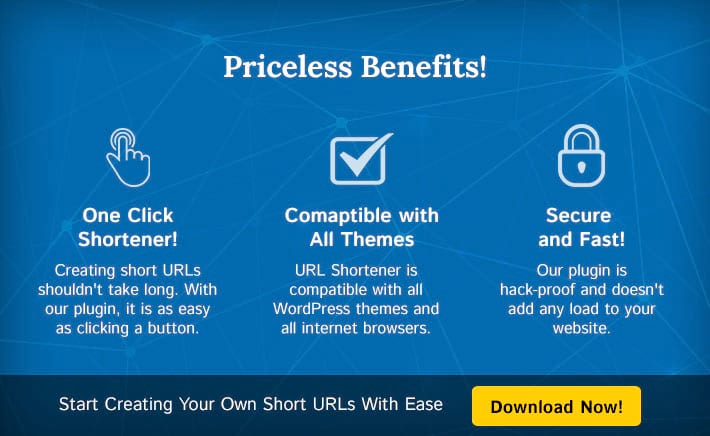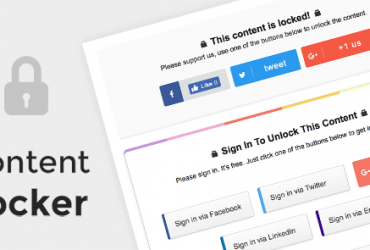Lange Links Verkorten: Hoe doe je dit op je Website?
Lange links verkorten is een methode om je links makkelijker te delen op bijvoorbeeld sociale media. Dit kun je doen met een link verkorter. Wat is een link verkorter? Hiermee kun je op een eenvoudige wijze je links aanpassen aan het formaat dat je nodig hebt. Dit kun je in wordpress doen met de gratis plugin Url Shortner van Mythemeshop. Deze biedt een hoop mogelijkheden om je links aan te passen zoals jij dit wilt. Hieronder zal ik uitleggen hoe dit werkt op je website.
Dit zijn de belangrijkste opties:
- Linkt naar jouw opgegeven pagina
- Je kunt redirect instellen van het type 301, 302 en 307
- De link toevoegen als je bepaalde sleutelwoorden gebruikt
- Een link vervangen voor de shortlink
- Openen in een nieuwe blad
- De nofollow tag toevoegen
- Forward parameters
- Het verwijderen van de referer
Lange Links Verkorten zo start je
Download de plugin van de site mythemeshop.com
Installeer de plugin op de gebruikelijke wijze op je wordpress website. Activeer de plugin.
Op de sidebar in het admin gedeelte zie je een paperclipje met de tekst short links. Klik op dit paperclipje en je ziet een aantal opties. Dit ziet eruit zoals op het plaatje.
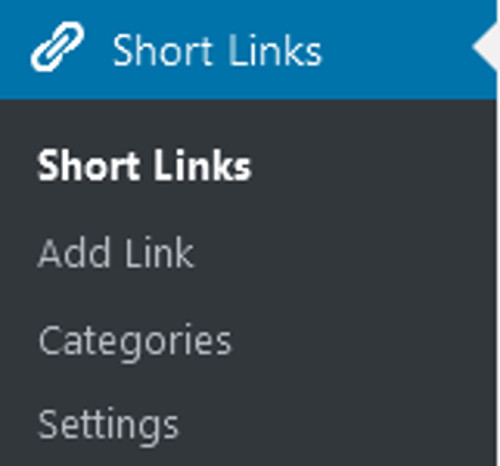
Settings Instellen
Klik vervolgens op de knop settings om de standaard waarden in te stellen.
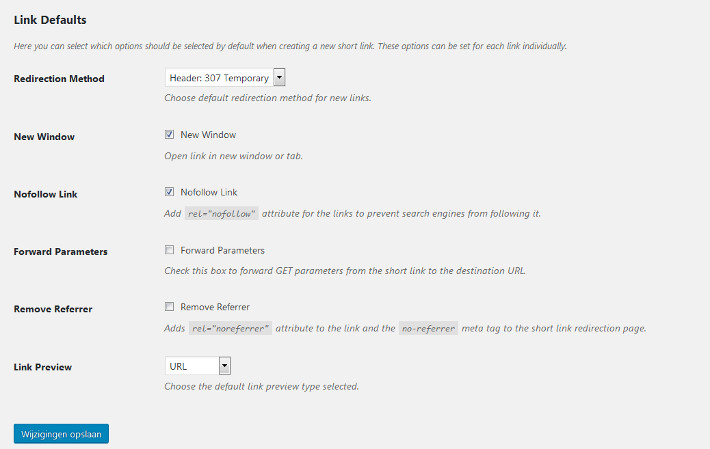
Redirection Method
Bij redirection method kun je kiezen uit tijdelijke redirect (307) of een permanente redirect (301). De permanente redirect gebruik je wanneer de pagina waar je naar toe verwijst niet meer bestaat. in de andere gevallen gebruik je de tijdelijke redirect. Meestal zul je de tijdelijke nodig hebben dus in het voorbeeld gebruiken we deze ook.
New Window
Hiermee kun je met de redirect een nieuwe tab in de browser laten openen.
Nofollow
Met nofollow zorg je ervoor dat zoekmachines de link niet volgen. Dit is bijvoorbeeld handig bij affliate links.
Forward Parameters
Hiermee forward je GET parameters van de aangepaste link naar de bestemming link. Dit is handig voor bijvoorbeeld het meten van aantallen etc.
Remove Referrer
Hiermee wordt de referrer weggehaald. Zo is niet vast te stellen dat een klik vanaf een link van jouw site komt. Dit wordt zowel in het “rel=”attribuut als in de meta tag toegevoegd.
Link Preview
Dit is de manier hoe je de link kunt terugzien in het wordpress dashboard.
Wanneer je de settings hebt aangepast druk je op de blauwe knop wijzigingen opslaan.
Een aangepaste Link maken
Nu is het tijd om lange links te gaan verkorten. Ga naar de shortlinks in het dashboard en kies ad shortlink. Het volgende scherm verschijnt.
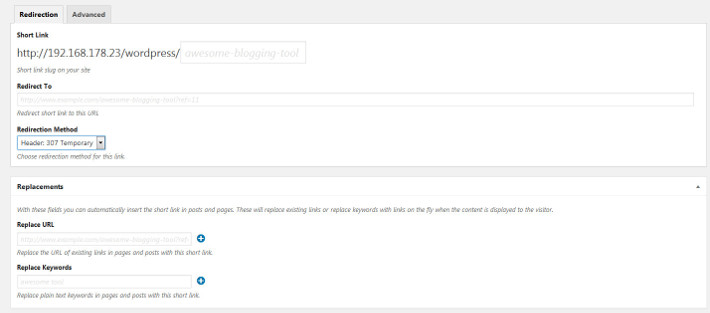
Short Link
Voer hier de naam van je link in. De link wordt dan http://jouwdomein.nl/naam-van-je-link/
Redirect to
Hier voer je de url van bestemming in.
Redirection Method
Heb je al ingesteld bij settings. Pas dit alleen aan als je redirect methode anders is als de standaard methode die je gebruikt.
Replace URL
Hiermee kun je een url vervangen met je aangepaste shortlink. Bijvoorbeeld de website http://www.bestaatnietmeer.nl is uit de lucht. Je kunt dan alle verwijzingen naar deze site simpelweg vervangen door de aangepaste link die je hebt gemaakt. In dit geval worden alle linken met http://www.bestaatnietmeer.nl worden vervangen door http://jouwdomein.nl/naam-van-je-link. Een bezoeker komt na deze aanpassing niet meer terecht op een site die niet meer bestaat.
Replace Keywords
Hier kun je sleutelwoorden opgeven. Wanneer het sleutelwoord in een van je posten voorkomt, zal dit woord linken naar je aangepaste links.
Wanneer je alles hebt ingevuld druk je op de blauwe knop add link. Je link is nu aangemaakt en kan worden gebruikt. Zo kun eenvoudig je lange links verkorten. Vergeet niet dit bericht te delen op je twitter, facebook of pinterest.